Информационная структура презентаций поддержки учебного процесса
Возможный вариант структуры такой презентации приведен на Рисунок 6. Уточним содержание элементов информационной структуры.
 |
1.
Рисунок 6. Вариант информационной структуры презентации поддержки учебного процесса
 |
Заголовок. Название изучаемого материала, авторы, его место в учебном процессе, год разработки, название учебного заведения, город. Напомним, что одной из особенностей таких презентаций является их включенность в учебный процесс. Эту включенность можно продемонстрировать аудитории уже на уровне заголовка.
2. Введение. Краткое описание предлагаемого материала, ориентированное на пользователя и построенное по схеме: «О чем узнает пользователь, как это будет происходить, какое задание ему нужно будет выполнить в итоге». Во введении целесообразно разместить ссылку на руководство пользователя.
3. Руководство пользователя. Очевидный блок, объясняющий принципы управления презентацией и назначение различных навигационных элементов. Этот блок может оказаться необходимым даже в том случае, если демонстрация презентации будет сопровождаться выступлением докладчика. Конечно, если пользователи просматривают ее на своих компьютерах, а не с помощью проектора. Необходимость этого блока усугубляется еще и тем, что вам может понадобиться универсальная презентация, предназначенная как для сопровождения докладчиком, так и для индивидуального просмотра пользователями.
4. Интерактивный блок. В данном случае фактически является оглавлением презентации. Наличие этого блока совершенно необязательно, если в презентации рассматривается один вопрос и повествование линейно. Ссылка на руководство пользователя, которую, казалось бы, логично разместить в этом блоке, на самом деле будет здесь не совсем уместна. Во-первых, как уже отмечалось, этого блока может просто не быть. Во-вторых, с этого блока начинается собственно изложение материала и активная работа пользователя с презентацией – лучше, чтобы к этому времени пользователь уже знал, как ею управлять. Переход к заключению из данного блока целесообразен в том случае, если в презентации освещается несколько тем и после изучения каждой из них пользователь, с помощью оглавления, выбирает следующую. Если освещается одна тема и материал излагается линейно, то переход к заключению может осуществляться сразу после завершения изложения материала. Три альтернативы, предложенные в приведенной схеме после интерактивного блока, вовсе не являются жестким шаблоном изложения материала. И, естественно, их не обязательно должно быть три, да и ветвление, как уже отмечалось, может быть прекрасно заменено последовательным изложением материала. Просто приведенные альтернативы позволяют качественно описать некоторые варианты изложения содержательной части презентации.
5. Проблемный блок. Первый вариант изложения материала подразумевает формулировку проблемы, которую предстоит разрешить в процессе работы с презентацией. Банальный пример – проблема передачи электроэнергии на большие расстояния с минимальными потерями. Блок-повествование рассматривает варианты решения проблемы, блок-вывод резюмирует изложенный материал, интерактивный блок предлагает пользователю выбрать, на основе изложенных данных, оптимальный вариант решения проблемы. Таким образом, интерактивный блок в данном случае обеспечивает контроль качества усвоенного материала, обеспечивая либо возврат пользователя к повествовательному блоку для повторного изучения материала, либо переход к заключению (или оглавлению презентации).
6. Блок-вопрос. Такой вариант изложения содержательной части презентации во многом аналогичен предыдущему. Отличие состоит в том, что вопрос является менее глобальной категорией, чем проблема. И, соответственно, следующий за блоком-вопросом блок-повествование, в данном случае, лучше посвятить не рассмотрению различных альтернатив, а однозначному и последовательному ответу на сформулированный вопрос. Который, естественно, следует закрепить блоком-выводом. Использование в качестве альтернативы блоку-выводу блока-ответа нецелесообразно, так как блок-ответ более эмоционален и эффективнее работает, будучи расположенным сразу после блока-вопроса, а не отделенным от него повествованием-объяснением. Интерактивный блок в такой схеме может выполнять как проверочные функции, так и элементарные навигационные функции (по схеме «Вам все понятно? Да. Нет»), возвращая пользователя к началу излагаемого материала или завершая работу с темой.
7. Информационно-справочный блок. С такого блока может начинаться, например, изложение исторического материала. В нем может быть собрана краткая информация, характеризующая исторические события в определенный момент и в определенном месте. После этого блок-повествование будет излагать конкретный материал, но уже в неком контексте, сформированном информационно-справочным блоком. Блок-вывод, в данном случае, может содержать краткое резюме изложенного материала. Что-то типа «Таким образом, в XVI веке Псков являлся одним из наиболее развитых городов Европы, превосходя по количеству жителей многие европейские столицы». Функции интерактивного блока в данной схеме мало отличатся от описанных выше.
8. Заключение. Данный блок может содержать вспомогательную информацию – добрые пожелания, данные об авторах или слова типа «Вы работали с презентацией такой-то и изучили то-то. Спасибо за внимание». Данный блок обязательно должен содержать информацию о том, каким образом пользователь может продолжить изучение изложенной темы (список литературы, аннотированные ссылки и т.п.)
9. Справочное приложение. Данный блок понадобиться при изложении определенного материала и содержать, например, статистические, сравнительные и прочие вспомогательные данные. На схеме не указано, с каким блоком связано справочное приложение, так как ссылаться на него можно либо постоянно, либо из какой-либо конкретной части презентации.
10. Примеры. Их место в структуре презентации аналогично справочному приложению, а содержание в дополнительных пояснениях не нуждается. Об этом еще пойдет речь, но важно заметить и сейчас – дизайн приложений должен отличаться от дизайна основных блоков презентации.
